Google Chrome : activer les extensions vidéo pour la TV d'Orange
Vous utilisez le navigateur Google Chrome et ne parvenez pas à regarder les chaînes TV sur votre ordinateur. Pour remédier à ce problème, vous devez activer les extensions vidéo. Voici la marche à suivre.
Avant de commencer
Vous devez utiliser le navigateur Google Chrome.
Accéder aux paramètres avancés de Chromecette page assistance est valable pour les anciennes versions de Chrome.
|
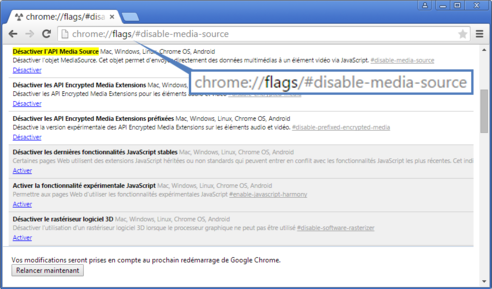 |
Activer les extensions vidéoPour que les extensions vidéo soient actives, les trois paramètres suivants doivent être désactivés. Si nécessaire :
|
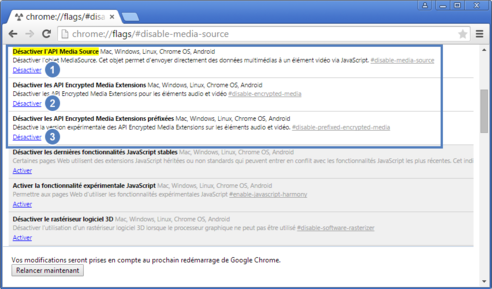 |
Relancer votre navigateurCliquez sur le bouton Relancer maintenant situé en bas de page. Vous pouvez désormais regarder les programmes du service chaînes TV sur votre ordinateur. |
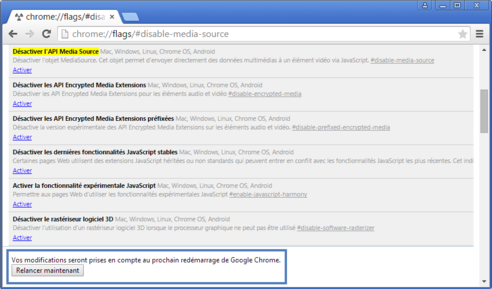 |
Avez-vous trouvé cet article utile ?
Votre avis est traité de façon anonyme, merci de ne pas communiquer de données personnelles (nom, mot de passe, coordonnées bancaires...)
Besoin de contacter le service client ou d'une aide supplémentaire ? Rendez-vous sur "Aide et contact"
Votre avis est traité de façon anonyme, merci de ne pas communiquer de données personnelles (nom, mot de passe, coordonnées bancaires...)
Besoin de contacter le service client ou d'une aide supplémentaire ? Rendez-vous sur "Aide et contact"